Como funciona o Gerenciador de Comentários no Nutror?
E aí, tudo bem? 😊
O Gerenciador de Comentários torna mais fácil gerenciar os comentários que você recebe, agilizando a comunicação com seus alunos. Além de fortalecer o engajamento, essa ferramenta é um importante ponto de contato.
Para saber mais sobre todos os recursos dessa ferramenta, fizemos o tutorial abaixo:
Moderando Comentários
É possível moderar os comentários enviados pelos seus alunos tornando-os públicos ou privados. Para saber como, basta seguir os passos abaixo:
![]() Acesse a sua conta do Nutror e, em seguida, clique em “Comentários” na seção Alunos:
Acesse a sua conta do Nutror e, em seguida, clique em “Comentários” na seção Alunos:

![]() Localize o comentário do qual deseja moderar e clique no mesmo. Em seguida, vá até o campo "Aguardando Moderação" e selecione uma das opções disponíveis:
Localize o comentário do qual deseja moderar e clique no mesmo. Em seguida, vá até o campo "Aguardando Moderação" e selecione uma das opções disponíveis:
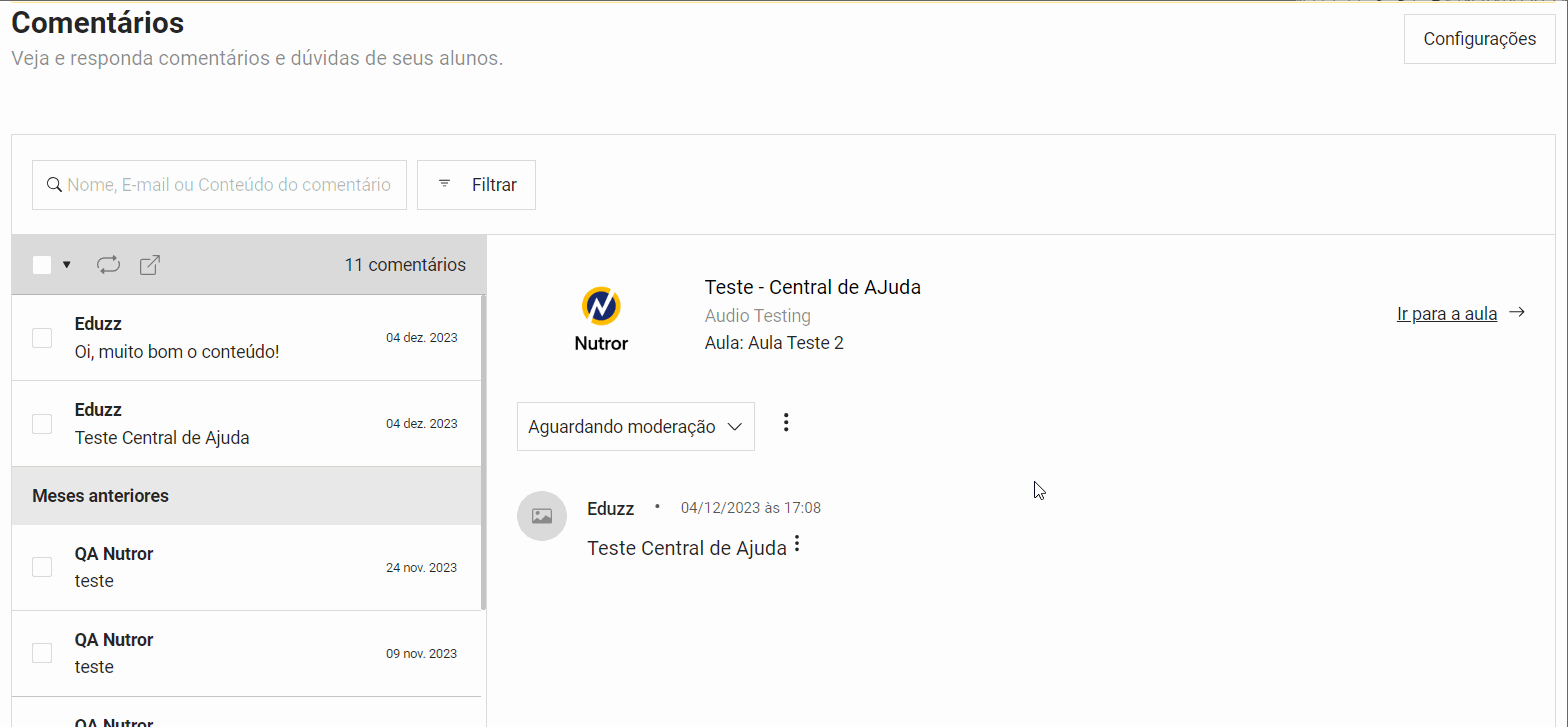
Lembre que comentários moderados como público, ficará visível para toda a sua lista de alunos com acesso seu conteúdo. E comentários moderados como privado, ficará visível apenas para você e o aluno que realizou o comentário.
![]() Modere também, comentários a partir dos três pontos localizados ao lado de cada comentário. Com essa ação, você tem acesso as seguintes opções:
Modere também, comentários a partir dos três pontos localizados ao lado de cada comentário. Com essa ação, você tem acesso as seguintes opções:

- Favoritar Comentário: esse recurso serve para você favoritar comentários que gostou para ver depois como desejar;
- Fixar comentário: com esse recurso você fixará comentários no topo da lista de Comentários para os alunos dando mais destaque a esses comentários;
- Marcar como lido: marque o comentário como lido;
- Marcar como público: torne o comentário público para que todos os seus alunos possam visualizar esse comentário;
- Marcar como privado: prive comentários para que apenas você e o aluno que realizou o comentário possa visualizá-lo;
- Excluir: exclua comentários que não agregam ao seu conteúdo.
Filtrando comentários
Filtrar comentários é uma ótima forma de otimizar a sua gestão nos comentários que recebe em suas aulas.
![]() Acesse a sua conta do Nutror e, em seguida, clique em “Comentários” na seção Alunos:
Acesse a sua conta do Nutror e, em seguida, clique em “Comentários” na seção Alunos:

![]() É possível pesquisar comentários realizados por um aluno específico através da barra de pesquisa, bastando apenas digitar o nome, e-mail ou parte do conteúdo do comentário. Também é possível fazer buscas aplicando outros filtros, para isso, clique no botão "Filtrar", localizado ao lado direito da barra de pesquisa:
É possível pesquisar comentários realizados por um aluno específico através da barra de pesquisa, bastando apenas digitar o nome, e-mail ou parte do conteúdo do comentário. Também é possível fazer buscas aplicando outros filtros, para isso, clique no botão "Filtrar", localizado ao lado direito da barra de pesquisa:

![]() Essas são as opções de filtros, para realizar uma busca por comentários:
Essas são as opções de filtros, para realizar uma busca por comentários:

- Período: insira uma data de início e de término em que os comentários foram realizados;
- Curso: filtre comentários de um cursos específico;
- Status de publicação: filtre comentários por status de publicação a partir da moderação feita anteriormente;
- Status do comentário: encontre comentários favoritados, fixados, não respondidos e não lidos.
Configurações
As Configurações permitem que você personalize como será a sua interação com seus alunos. Para saber mais, basta seguir as instruções abaixo:
![]() Acesse a sua conta do Nutror e, em seguida, clique em “Comentários” na seção Alunos:
Acesse a sua conta do Nutror e, em seguida, clique em “Comentários” na seção Alunos:

![]() Localize e clique no botão "Configurações":
Localize e clique no botão "Configurações":

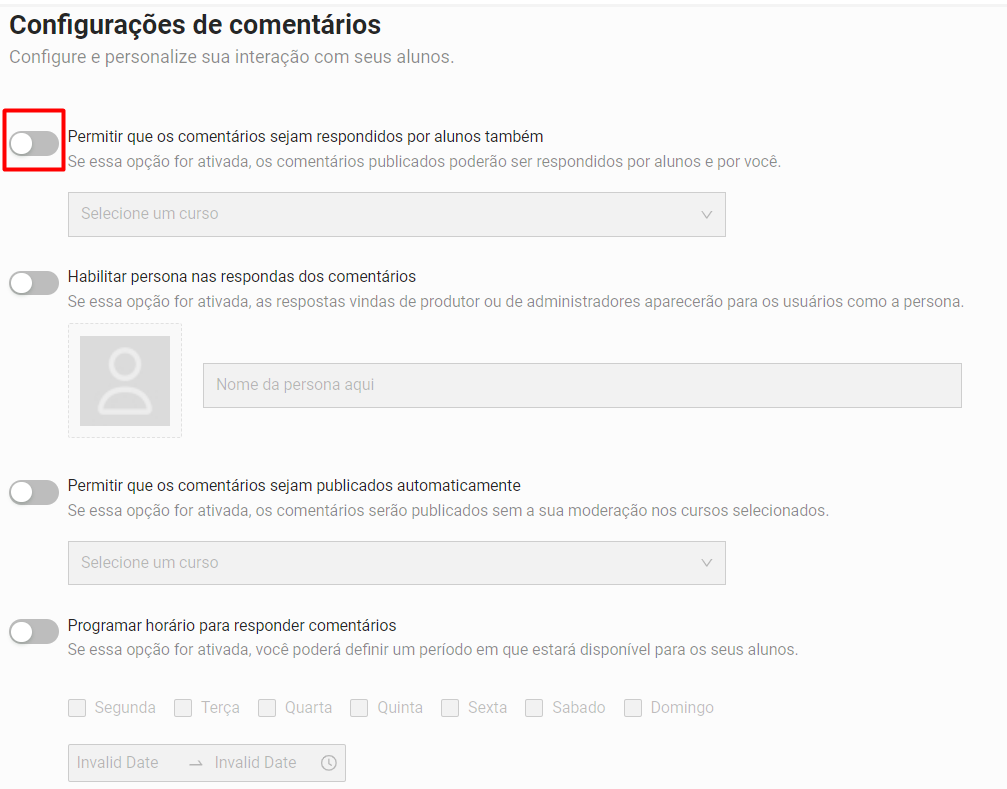
- Habilitar persona nas respostas dos comentários: agora é possível ativar uma persona para responder os comentários, significa que mesmo que seja a sua equipe respondendo aparecerá para o aluno sempre a persona configurada aqui;
- Permitir que os comentários sejam publicados automaticamente: ao ativar essa configuração e selecionar os cursos em que deseja que os comentários recebidos sejam moderados automaticamente, os comentários serão moderados como Público e publicados para todos os alunos;
- Programar horário para responder comentários: com essa configuração ativa, você poderá mostrar para seus alunos quais os dias e horário estará disponível para responder os comentários.
Ações em massa
Ações em massa permitem que você ganhe tempo em ações que envolvam muitos ou todos os comentários de uma vez só.
![]() Acesse a sua conta do Nutror e, em seguida, clique em “Comentários” na seção Alunos:
Acesse a sua conta do Nutror e, em seguida, clique em “Comentários” na seção Alunos:

![]() Clique no botão “Atualizar” para visualizar caso tenha recebido algum comentário recentemente. Já ao clicar em "Exportar", você gera um relatório dos comentários que será enviado para o seu e-mail:
Clique no botão “Atualizar” para visualizar caso tenha recebido algum comentário recentemente. Já ao clicar em "Exportar", você gera um relatório dos comentários que será enviado para o seu e-mail:
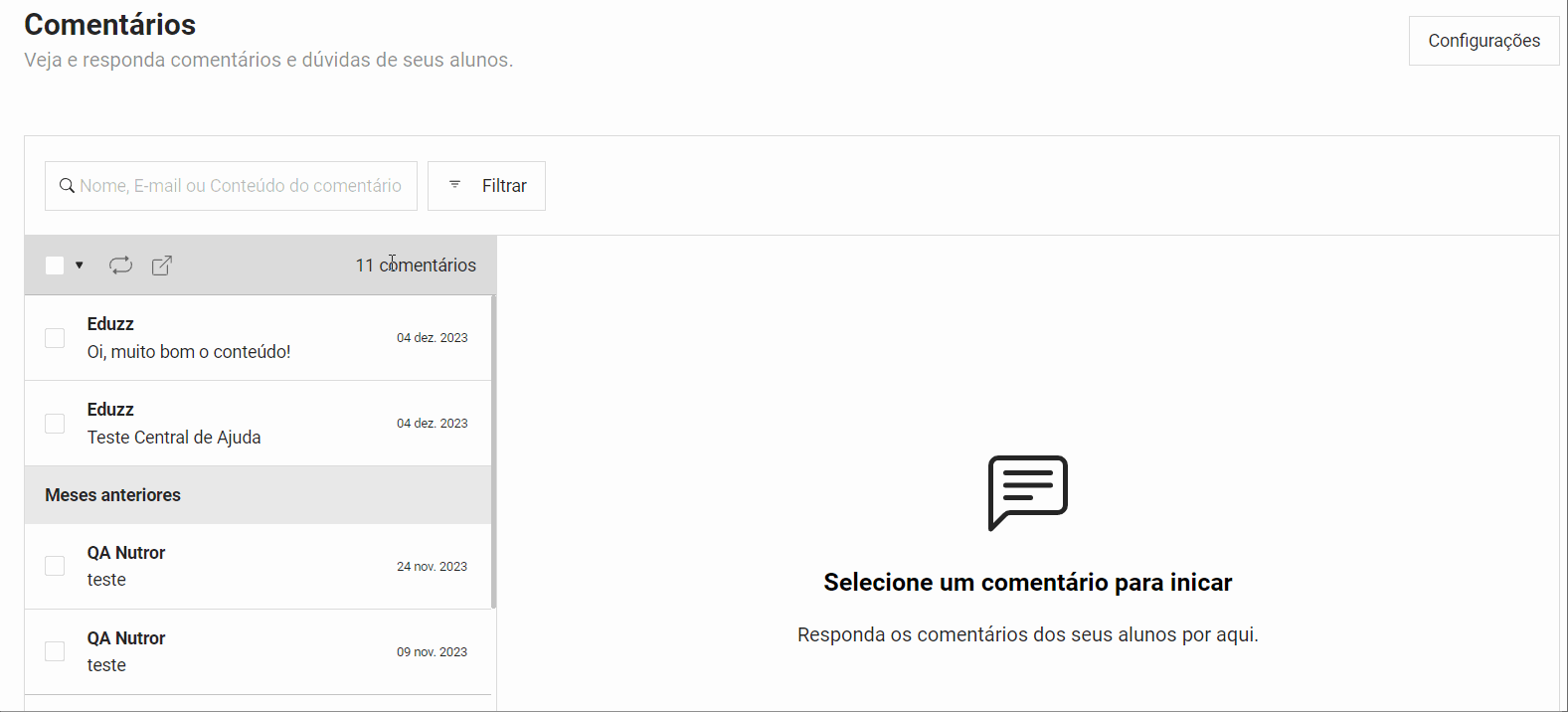
![]() É possível selecionar todos os comentários ou apenas o que desejar através do ícone de checkbox. E escolha a ação que quer realizar em massa e ou utilizar filtros rápidos para seleção dos comentários:
É possível selecionar todos os comentários ou apenas o que desejar através do ícone de checkbox. E escolha a ação que quer realizar em massa e ou utilizar filtros rápidos para seleção dos comentários:
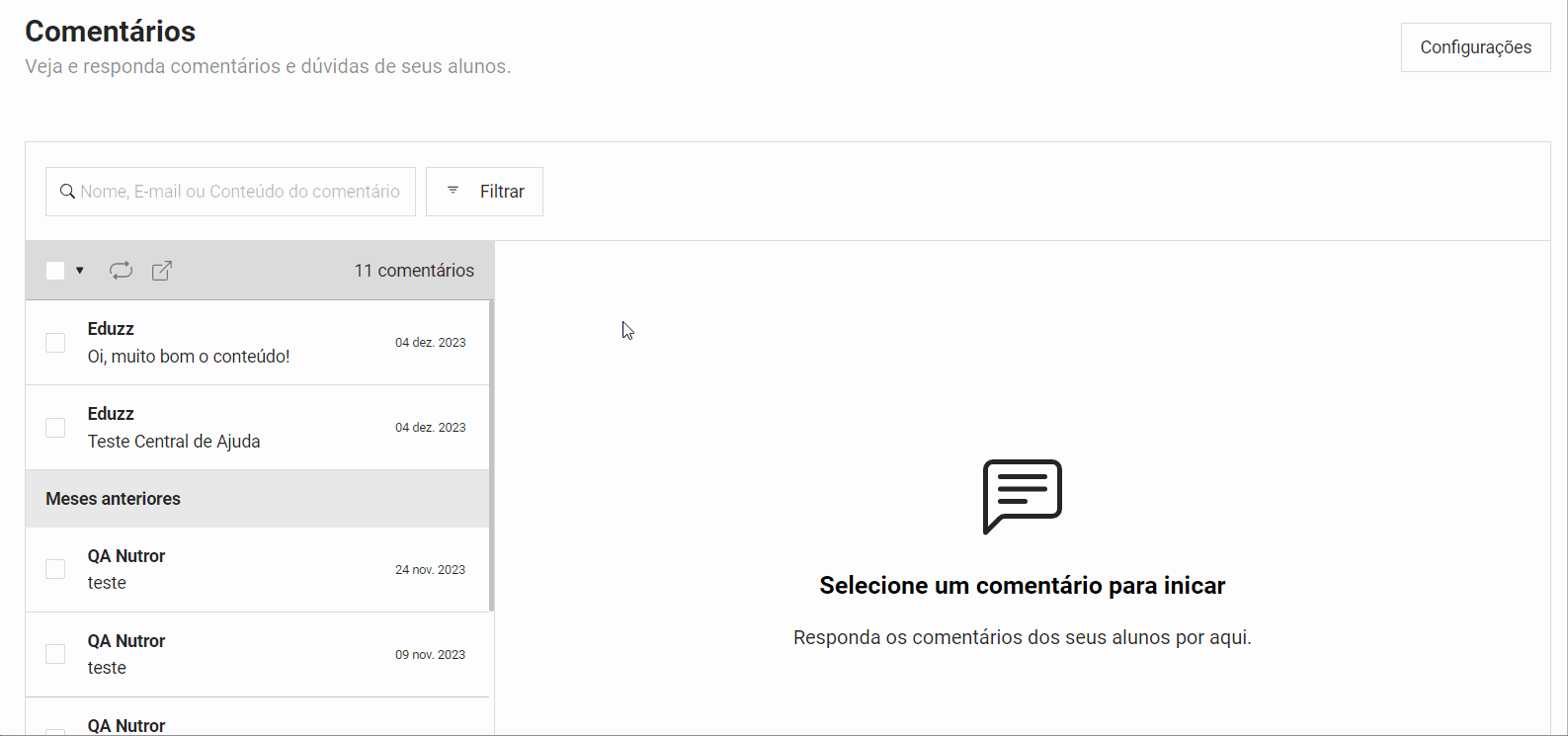
Você tem como opções as seguintes ações:
- Favoritar: favorite os comentários que mais gostou para ver depois;
- Marcar como lido: desafogue sua caixa de comentários e deixe como lido mensagens que não precisa responder;
- Marcar como publico: modere os comentários como público para que todos possam visualizá-los;
- Marcar como privado: modere os comentários como privado para que apenas você e o aluno que realizou o comentário possa visualizá-lo;
- Excluir: exclua comentários que não trazem relevância para o seu conteúdo e sua gama de alunos.
Filtros rápidos:
- Lidos: filtre rapidamente todos os comentários já lidos;
- Não lidos: filtre rapidamente todos os comentários não lidos;
- Respondidos: filtre rapidamente todos os comentários respondidos;
- Não respondidos: filtre rapidamente todos os comentários não respondidos;
- Favoritos: filtre rapidamente todos os comentários marcados como favoritos;
- Fixados: filtre rapidamente todos os comentários fixados.
E pronto! Agora você conhece o nosso Gerenciador de Comentários!
Ficamos muito felizes em te ajudar!😃
Ainda precisa de ajuda? Estamos prontos para te atender! 🙂
Caso ainda haja dúvidas, envie uma solicitação à nossa equipe de suporte por meio do link do formulário.
Neste link, serão solicitadas algumas informações para validar sua identidade. É por meio dele que você poderá relatar seu problema, permitindo que sua dúvida seja encaminhada à equipe de atendimento e garantindo que sua solicitação seja devidamente atendida. 😉